Kako ponovno dobiti pristup tvrdom disku, ispraviti grešku nemogućnosti otvaranja tvrdog diska

U ovom članku ćemo vas voditi kako ponovno dobiti pristup tvrdom disku kada dođe do kvara. Pratimo vas!
U ovom članku ćemo vas voditi kako ponovno dobiti pristup tvrdom disku kada dođe do kvara.
Kako ponovno dobiti pristup tvrdom disku
Kada spojite prethodno korišteni disk na novo ili drugo računalo, bilo kao vanjski ili unutarnji disk, nećete imati pristup tom disku. Kada pokušate pregledati, dodati ili izbrisati datoteke na tom disku, primit ćete poruku o pogrešci: " E:\ nije dostupan. Pristup je odbijen ". Poruka na vašem disku može biti drugačija, ali ne brinite, postoji rješenje.
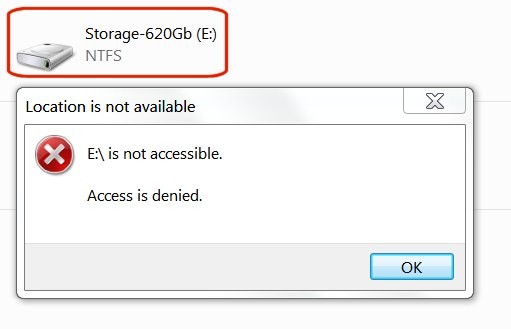
U sustavu Windows 7, kada pregledate svoje pogone u programu Windows Explorer, jedan od pogona koji ste upravo dodali neće prikazati nikakve podatke o svojoj veličini ili slobodnom prostoru.
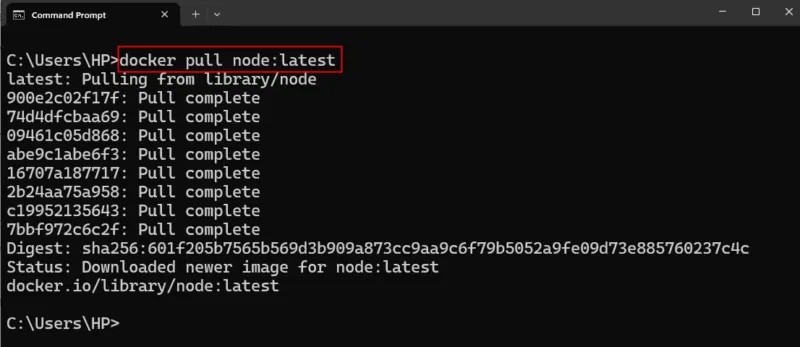
Ovaj se problem rješava prilično jednostavno postupkom u dva koraka. Prvo morate ponovno preuzeti vlasništvo nad tvrdim diskom, a zatim si dati dopuštenje kao novi vlasnik.
Napomena : Nemojte ovo pokušavati na C:\ disku (boot disk), jer će to promijeniti sustav i prisiliti vas da ponovno instalirate Windows.
1. Vratite vlasništvo
U programu Windows Explorer desnom tipkom miša kliknite pogon koji želite preuzeti, a zatim iz padajućeg izbornika odaberite Svojstva .
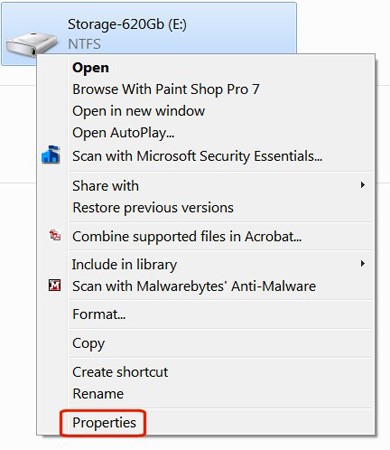
Kliknite karticu Sigurnost .
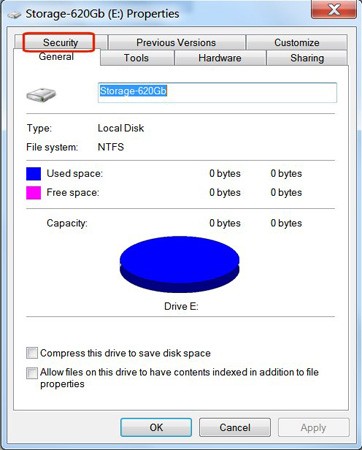
Kliknite gumb Napredno .
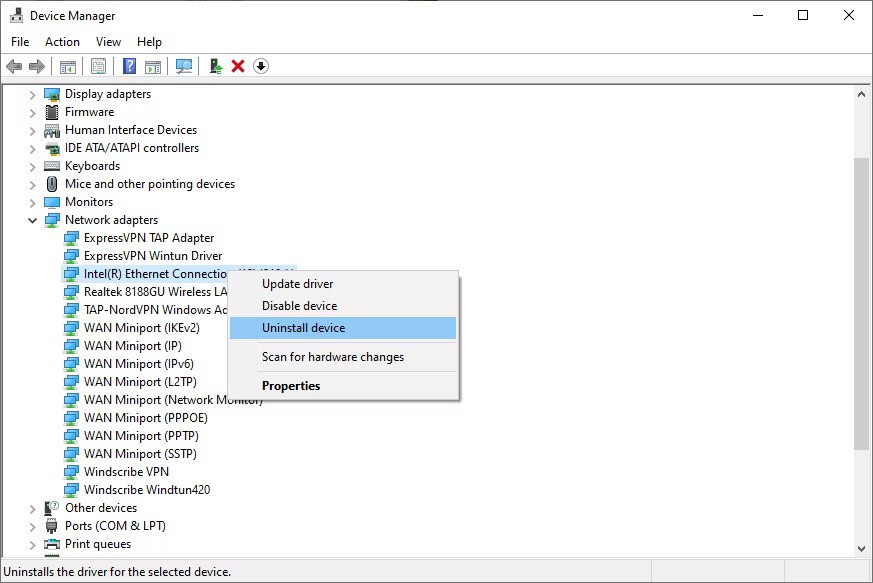
Kliknite karticu Vlasnik u Naprednim sigurnosnim postavkama .
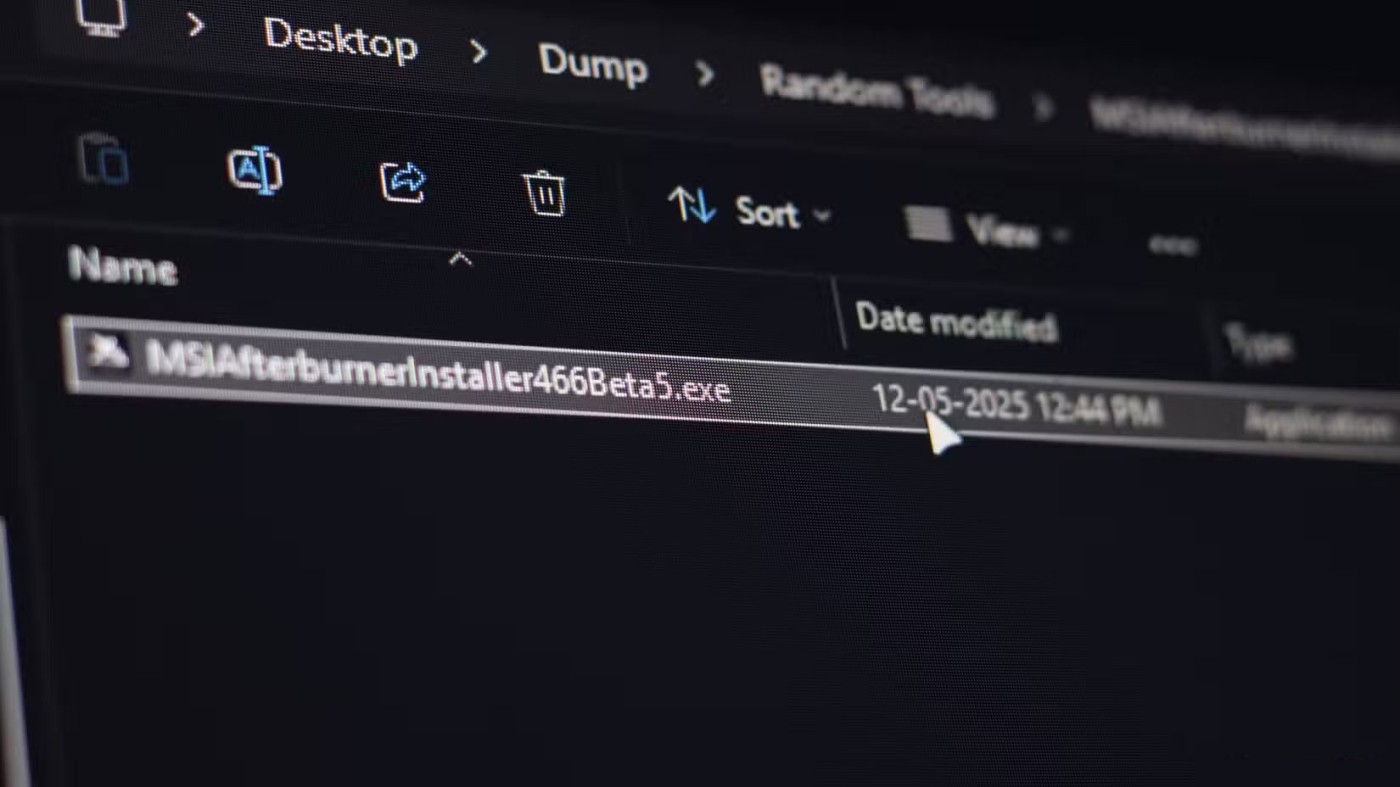
Kliknite gumb Uredi.
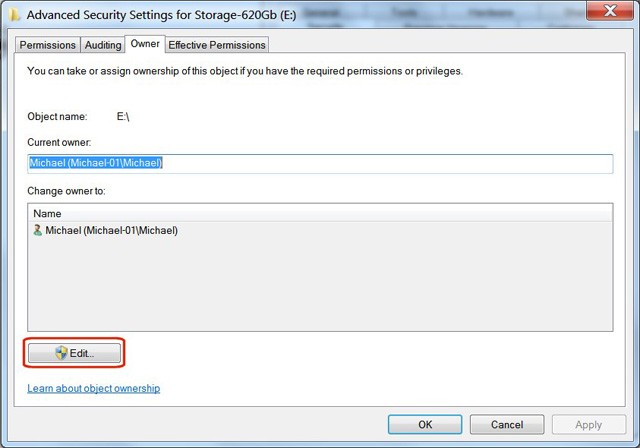
Kliknite gumb Ostali korisnici ili grupe.
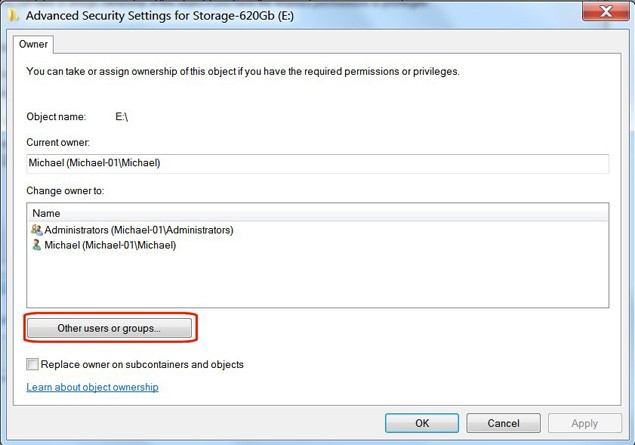
U odjeljku " Vrste objekata " poništite odabir svih okvira osim "Korisnici", a zatim kliknite U redu .
Kliknite gumb Napredno.
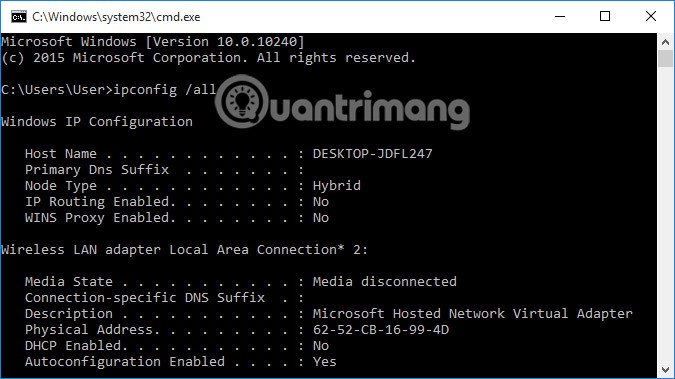
Kliknite gumb Pronađi odmah.
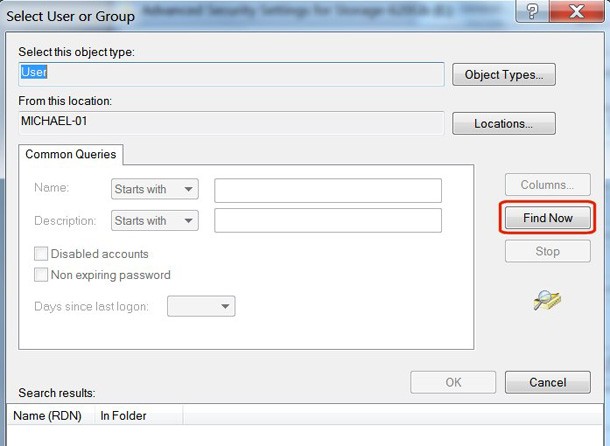
U odjeljku Rezultati pretraživanja kliknite korisničko ime koje koristite za prijavu u Windows, a zatim kliknite U redu.
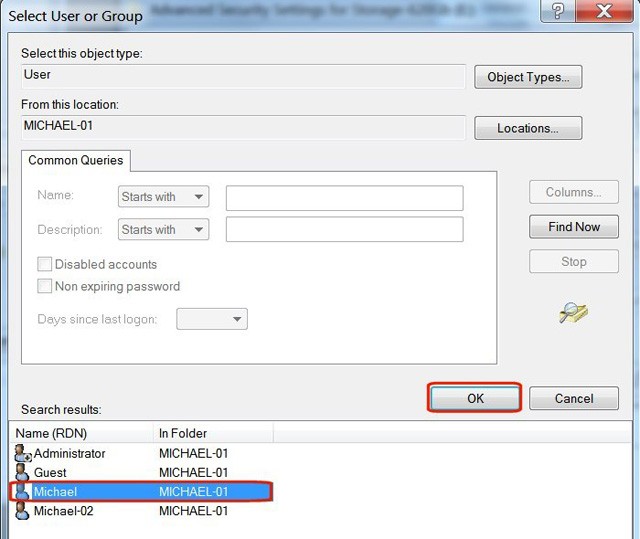
Provjerite ispravno korisničko ime u prozoru objekta i kliknite U redu.
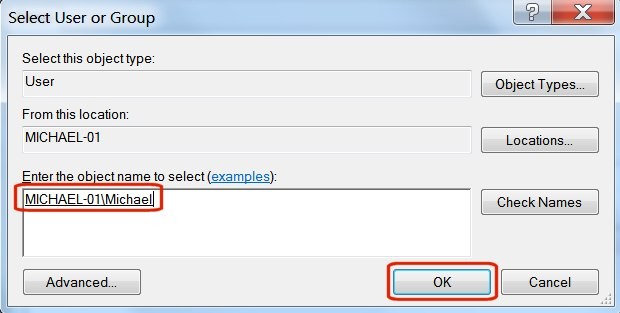
Označite okvir pokraj opcije Zamijeni vlasnika na podkontejnerima i objektima .
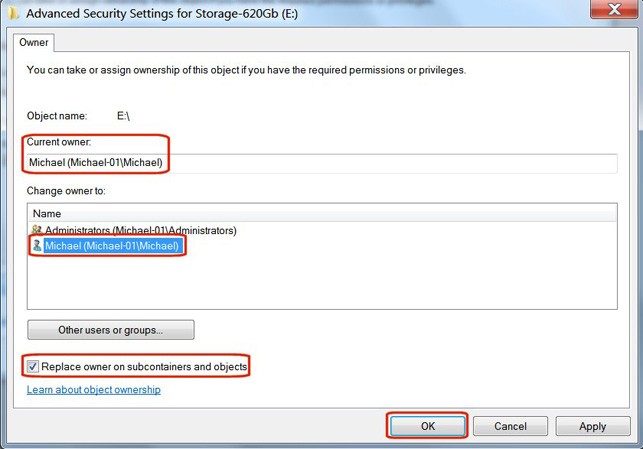
Vidjet ćete poruku upozorenja " Sva dopuštenja bit će zamijenjena… ". To je normalno. Kliknite Da .
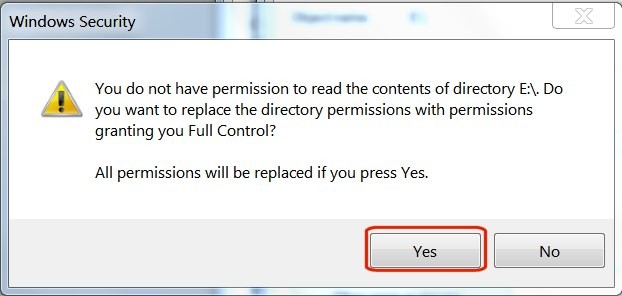
Pojavit će se prozor statusa koji vas obavještava da su se dozvole za datoteke promijenile.
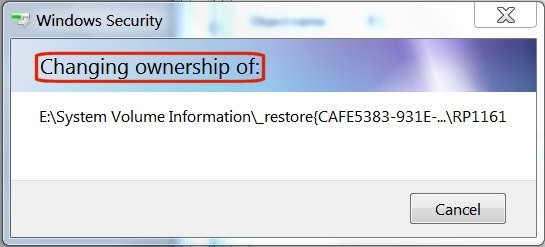
Ako vidite poruku o pogrešci " Pristup odbijen " , to je u redu. Ta se poruka odnosi samo na određenu sistemsku datoteku koja se koristi. Ne morate joj pristupiti. Samo pritisnite gumb Nastavi.
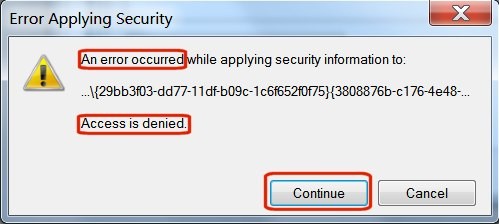
Kliknite U redu na posljednjoj poruci u prozoru Sigurnost sustava Windows.
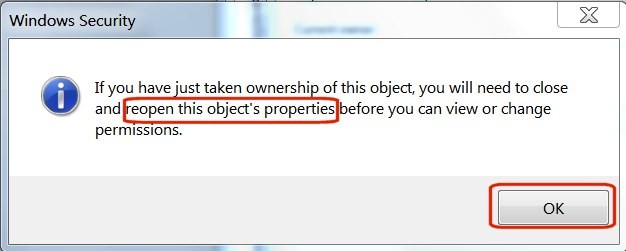
Izvršavanjem gore navedenih koraka uspješno ste vratili vlasništvo nad svojim tvrdim diskom.
2. Odobri pristup
U programu Windows Explorer desnom tipkom miša kliknite pogon koji ste upravo ponovno preuzeli, a zatim iz padajućeg izbornika odaberite Svojstva .
Pod Svojstva odaberite karticu Sigurnost . Svoje korisničko ime vidjet ćete u prozoru Imena grupa ili korisnika . Kliknite korisničko ime da biste ga istaknuli, a zatim kliknite gumb Uredi .
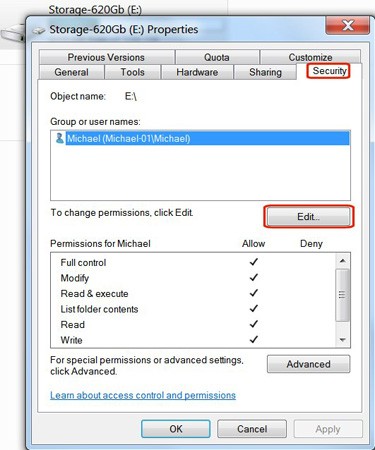
U stupcu Dopusti označite okvir Puna kontrola , a zatim kliknite gumb U redu .
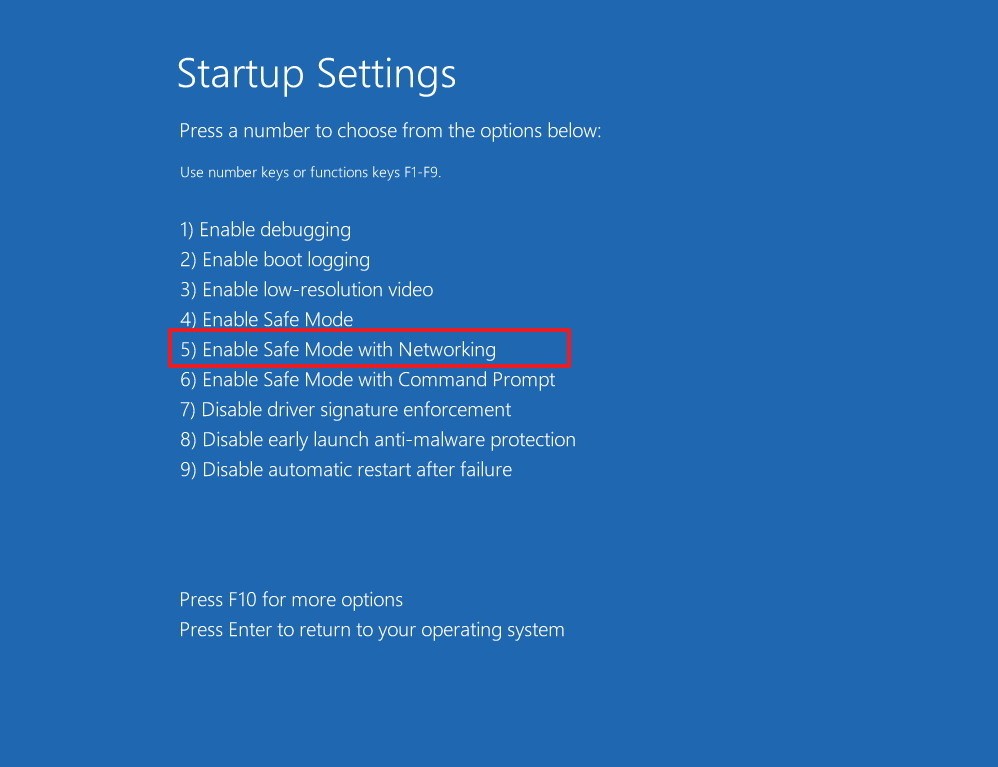
Tvrdi disk će se pojaviti u programu Windows Explorer s informacijama o njegovoj veličini i slobodnom prostoru. Možete kliknuti na njega, pregledati njegove mape, a zatim po potrebi dodavati, brisati ili mijenjati datoteke.
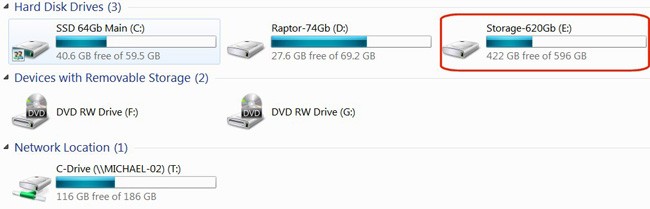
S nekoliko jednostavnih koraka možete ponovno dobiti pristup svom tvrdom disku. Ako naiđete na sličnu grešku, ne zaboravite koristiti ovu metodu!
Sretno!
U ovom članku ćemo vas voditi kako ponovno dobiti pristup tvrdom disku kada dođe do kvara. Pratimo vas!
Ako nadograđujete na novo računalo, velika je vjerojatnost da pokušavate ponovno upotrijebiti tvrdi disk sa starog računala. Ako ne, možda ga planirate dati članu obitelji ili prijatelju. Ali prije vas…
Apple je predstavio iOS 26 – veliko ažuriranje s potpuno novim dizajnom od matiranog stakla, pametnijim iskustvima i poboljšanjima poznatih aplikacija.
Studentima je za učenje potrebna određena vrsta prijenosnog računala. Ne samo da bi trebalo biti dovoljno snažno za dobar studij odabranog smjera, već i dovoljno kompaktno i lagano da ga mogu nositi sa sobom cijeli dan.
U ovom članku ćemo vas voditi kako ponovno dobiti pristup tvrdom disku kada dođe do kvara. Pratimo vas!
Na prvi pogled, AirPods izgledaju kao i sve druge bežične slušalice. Ali sve se to promijenilo kada je otkriveno nekoliko malo poznatih značajki.
Dodavanje pisača u Windows 10 je jednostavno, iako će se postupak za žičane uređaje razlikovati od postupka za bežične uređaje.
Kao što znate, RAM je vrlo važan hardverski dio računala, koji djeluje kao memorija za obradu podataka i faktor je koji određuje brzinu prijenosnog ili osobnog računala. U članku u nastavku, WebTech360 će vas upoznati s nekim načinima provjere RAM pogrešaka pomoću softvera na Windowsima.
Kupili ste SSD u nadi da unaprijedite internu pohranu vašeg računala, ali ne znate kako instalirati SSD? Pročitajte ovaj članak odmah!
Imate problema s pronalaženjem IP adrese vašeg pisača? Pokazat ćemo vam kako to pronaći.
Ako vaši Powerbeats Pro ne pune, koristite drugi izvor napajanja i očistite svoje slušalice. Ostavite kutiju otvorenom dok punite slušalice.
Pročitajte ovaj članak kako biste naučili jednostavan korak-po-korak postupak za povezivanje prijenosnog računala s projektorom ili TV-om na sustavima Windows 11 i Windows 10.








